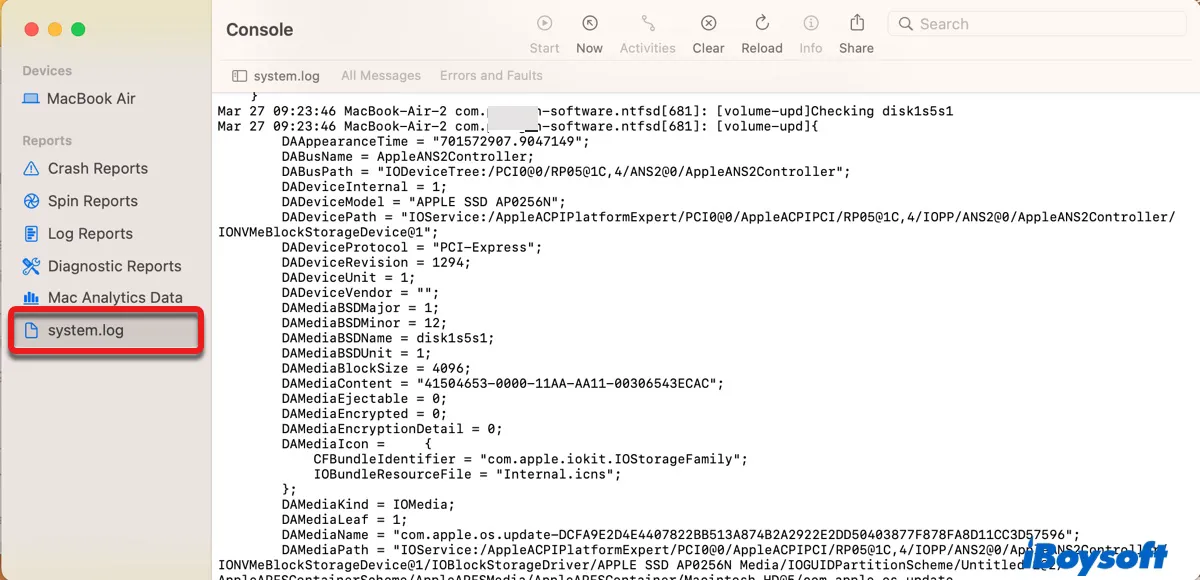Что такое IMDPersistenceAgent | IMDPersistenceAgent Высокая загрузка ЦП
Краткое описание: В этой статье рассказывается, что такое IMDPersistenceAgent и что делать, если IMDPersistenceAgent использует высокую загрузку ЦП или памяти на Mac.
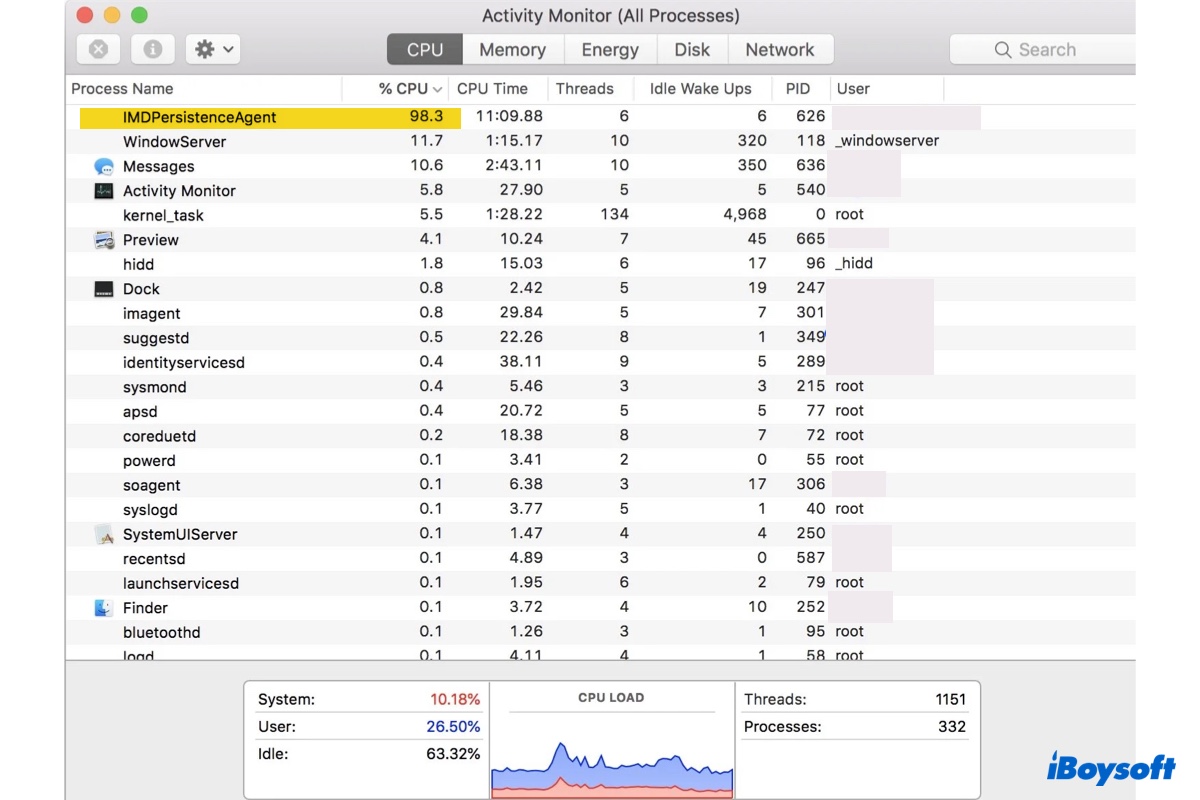
Когда ваш Mac нагревается, издает громкий шум вентилятора или работает медленно, вы можете проверить Монитор активности, чтобы узнать, какие процессы захватывают ресурсы вашего Mac. Если вы заметили процесс IMDPersistenceAgent сильно использует процессор или памятьчитайте дальше, чтобы узнать, что это такое и как остановить потребление большого количества процессора или памяти.
Что такое IMDPersistenceAgent на Mac?
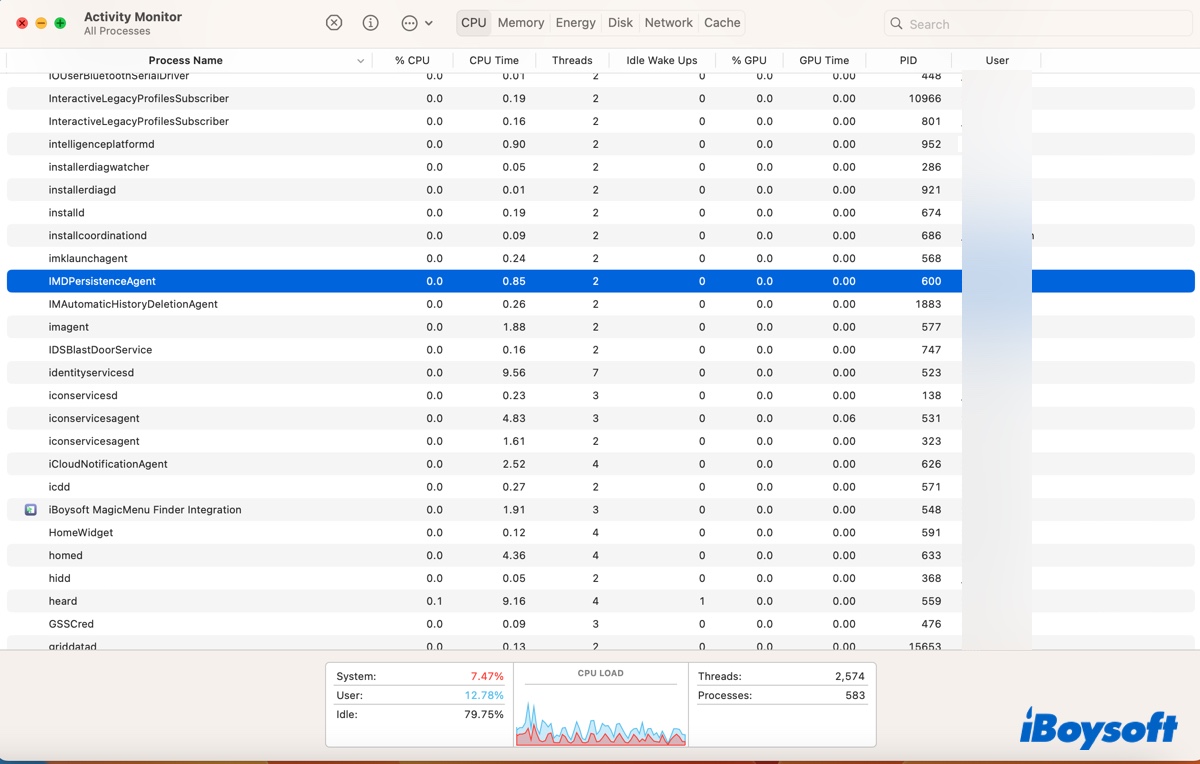
IMDPersistenceAgent — это фоновый процесс, который связан с «Сообщениями», «Контактами», FaceTime и функцией Handoff на Mac для выполнения таких задач, как синхронизация сообщений, использование адресной книги для индексации данных, обмен сообщениями и данными видеовызовов между «Сообщениями» и FaceTime и отражение деталей в Центр уведомлений.
Как исправить высокую загрузку процессора или памяти IMDPersistenceAgent на Mac?
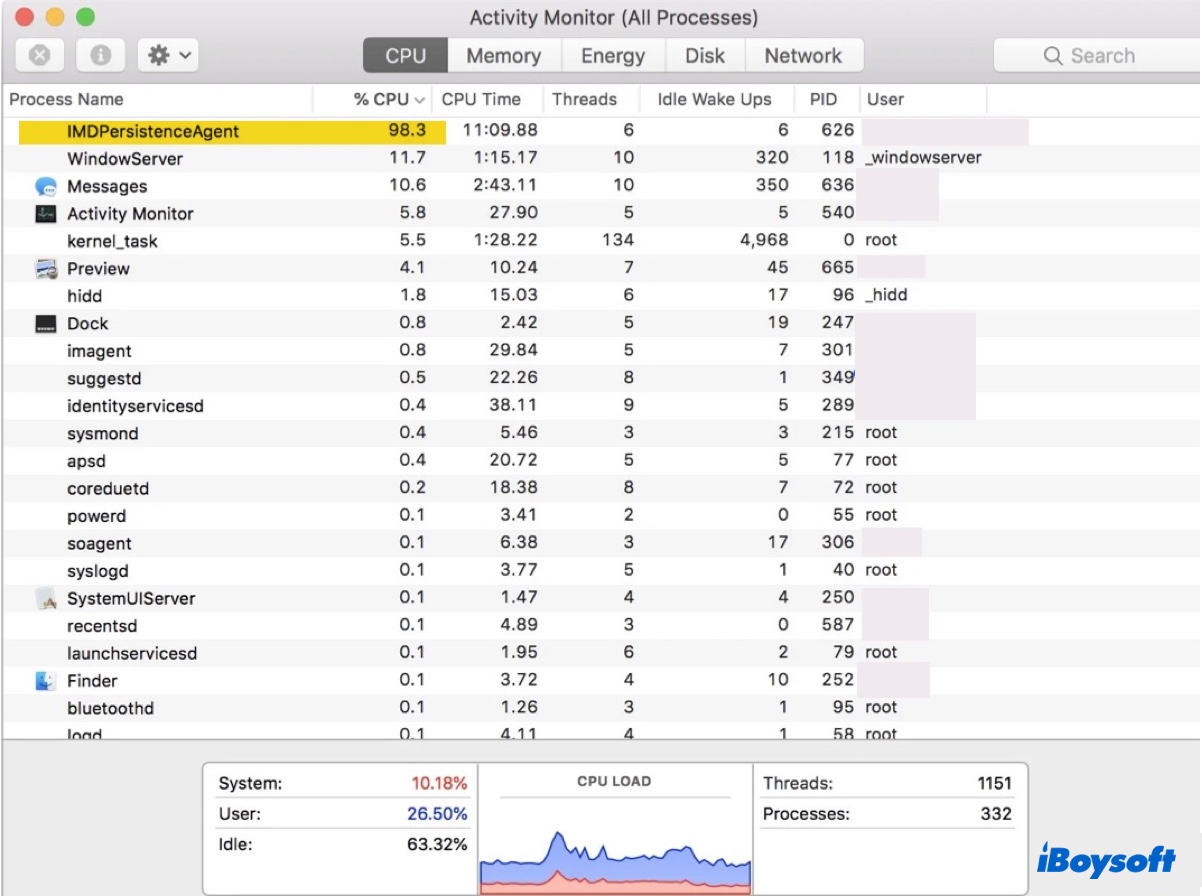
Когда ваш Mac синхронизирует контакты или сообщения из iCloud или других служб или выполняет другие задачи, требующие процесса IMDPersistenceAgent, он соответственно потребляет много ресурсов ЦП и возвращается в нормальное состояние после выполнения задачи. Однако, если IMDPersistenceAgent продолжает загружать процессор, попробуйте следующие решения, чтобы решить эту проблему.
Закройте процесс IMDPersistenceAgent.
Если IMDPersistenceAgent использует аномально большой объем процессора или памяти вашего Mac, скорее всего, он завис. Вы можете выйти из него, чтобы позволить ему перезапуститься. После этого он снова появится в Мониторе активности, если он в данный момент необходим для задачи, но, вероятно, с меньшим использованием ЦП или памяти. Чтобы обновить его, выполните следующие действия:
- Откройте Finder и запустите Терминал из папки «Приложения» > «Утилиты».
- Скопируйте и вставьте следующую команду и нажмите Enter.killall imdpersistenceagent.
Если проблема не устранена, перейдите к другим решениям, приведенным ниже.
Проверьте журналы на предмет потенциальных виновников
Встроенное консольное приложение Mac предоставляет отчеты о сбоях и сообщения журнала запущенных процессов на Mac. Рекомендуется проверить журналы консоли, чтобы найти источник проблемы.
- Откройте Finder и откройте консоль в папке «Приложения» > «Утилиты».
- Выберите system.log на левой боковой панели.

- Просмотрите журналы за тот период, когда вы заметили, что IMDPersistenceAgent потребляет слишком много ресурсов ЦП, и сосредоточьтесь на приложении, к которому неоднократно обращаются.
- Закройте процессы, которые продолжают отображаться в сообщениях журнала.
Например, если Google Chrome часто появляется в журналах, вы можете выйти из него и посмотреть, есть ли улучшения. Или, если вы заметили, что сообщение с надписью «Общий доступ: запуск рекламы Handoff» продолжает появляться, попробуйте отключить Handoff.
Объедините все контакты в одну учетную запись
Наличие нескольких учетных записей в Контактах также может привести к тому, что IMDPersistenceAgent будет использовать процессор или память. Попробуйте объединить все свои контакты в одну учетную запись и отключить доступ к другим контактам.
Убедитесь, что у вас нет неотправленных сообщений
Еще один совет, который может быть полезен: убедитесь, что у вас нет неотправленных сообщений в приложении «Сообщения» или не оставляйте текст в текстовом поле в цепочке «Сообщения». Взгляните на свое приложение «Сообщения», чтобы проверить его.
Сбросить NVRAM
Если вышеуказанные решения не сработали, вам может помочь сброс NVRAM, так как некоторые люди исправили эту проблему именно таким образом. IMDPersistenceAgent высокая загрузка ЦП проблема. NVRAM — это память, которую ваш Mac использует для сохранения и быстрого доступа к системным настройкам, таким как громкость звука, выбор загрузочного диска, часовой пояс, разрешение экрана и т. д.
Обратите внимание, что сброс NVRAM необходим только для компьютеров Mac на базе процессоров Intel и восстановит соответствующие настройки в состояние по умолчанию. Для компьютеров Apple Silicon Mac попробуйте перезагрузить компьютер.
Как сбросить NVRAM на Mac с процессором Intel:
- Выключите свой Mac.
- Включите его, затем сразу нажмите и удерживайте Option + Command + P + R.
- Отпустите клавиши через 20 секунд, в течение которых вы можете услышать звук запуска или просмотреть журнал Apple несколько раз.
Процесс IMDPersistenceAgent вернулся в нормальное состояние? Если решения, изложенные в этом посте, кажутся вам полезными, поделитесь ими с большим количеством людей. Если вы нашли другое решение, поделитесь им в разделе комментариев ниже, чтобы принести пользу другим.